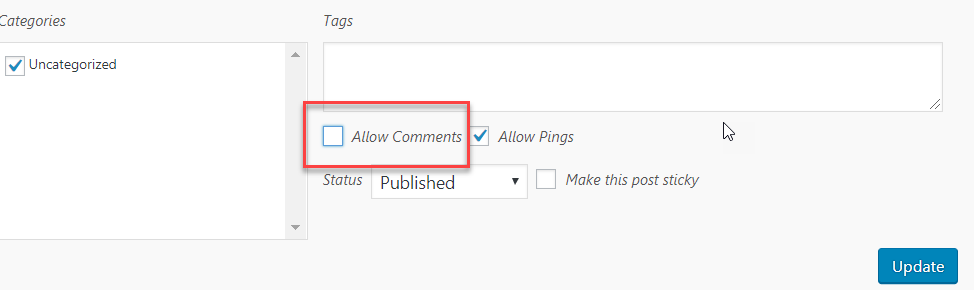WordPress Comment คือระบบแสดงความคิดเห็นของเวิร์ดเพรส ที่เปิดโอกาสให้ผู้เยี่ยมชมเว็บไซต์สามารถแสดงความคิดเห็นต่อเนื้อหาที่เราเขียนในเวิร์ดเพรสได้
โดยปกติ บทความที่เราเขียนในเว็บไซต์เวิร์ดเพรสจะอนุญาตให้ผู้เยี่ยมชมสามารถแสดงความคิดเห็นได้ โดยผู้เยี่ยมชมต้องกรอกชื่อและอีเมล์ก่อนที่จะส่งความคิดเห็น บทความนี้จะแนะนำวิธีจัดการกับคอมเม้นต์หรือความคิดเห็นของผู้เยี่ยมชมในรูปแบบต่าง ๆ ครับ
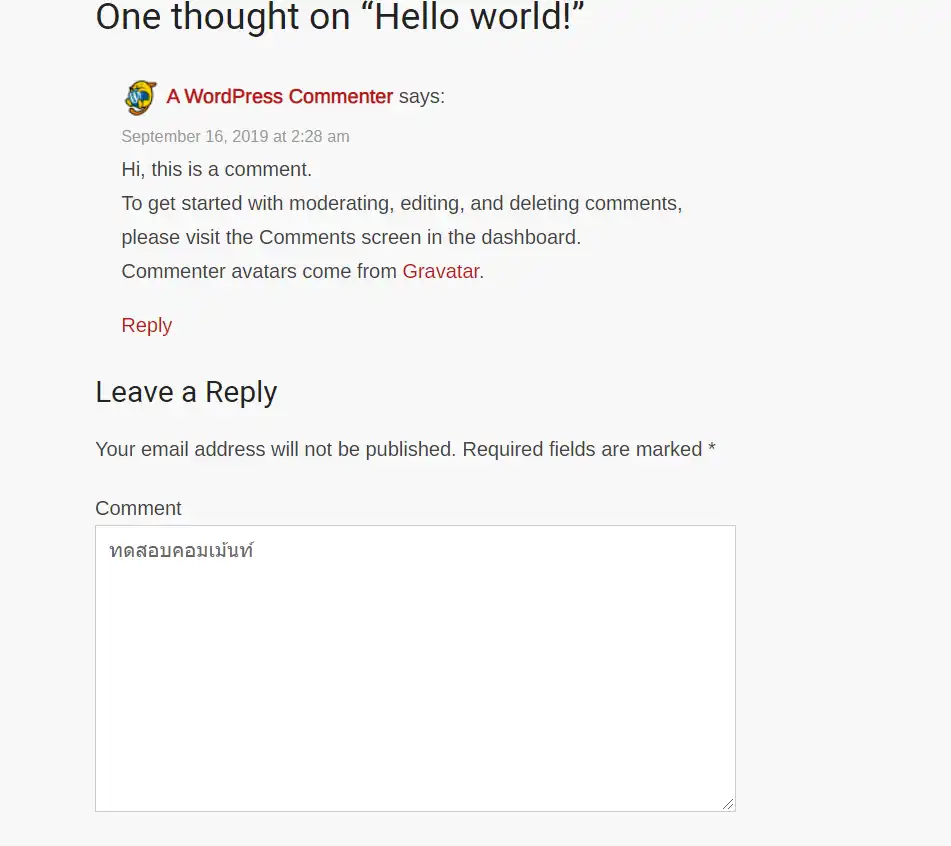
เมื่อต้องการตรวจสอบความคิดเห็น มีขั้นตอนดังนี้ครับ ในหน้า Dashboard ให้คลิกที่ Comments
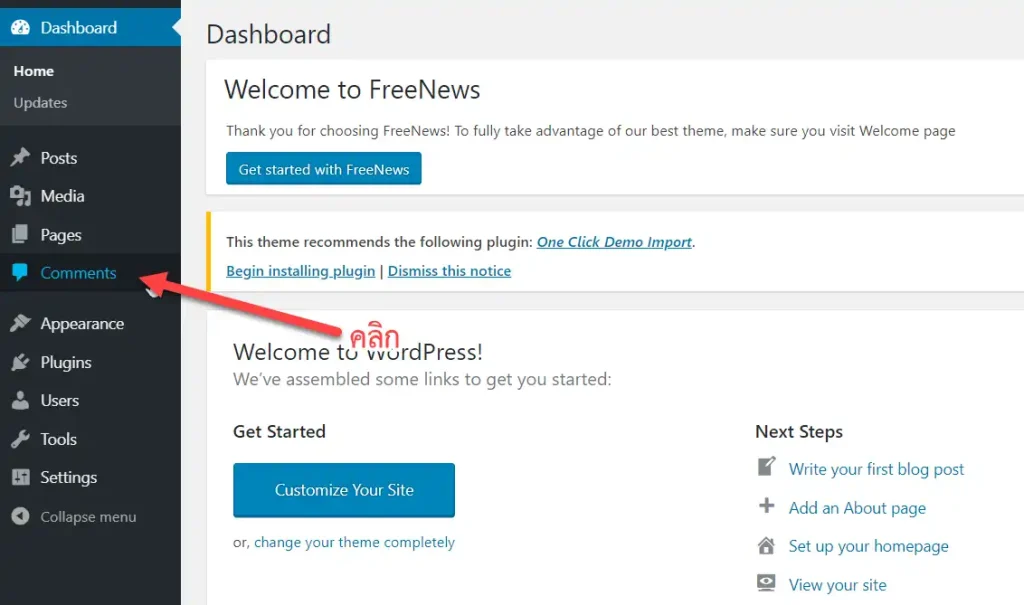
จะเข้าสู่หน้าแสดงคอมเม้นต์ที่มีผู้เขียนแสดงความคิดเห็นไว้ในบทความต่าง ๆ ในเว็บไซต์ของเรา
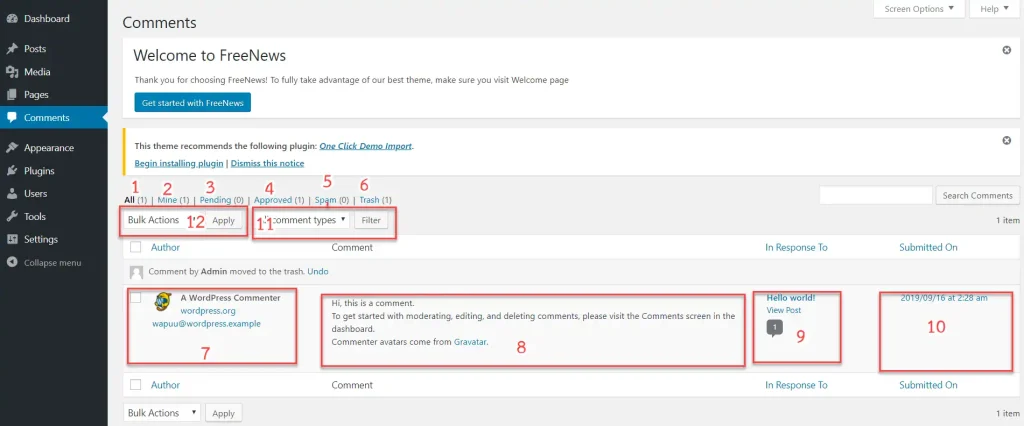
- จำนวนคอมเม้นต์ทั้งหมด
- คอมเม้นต์ที่เราเป็นคนเขียน (การตอบกลับ)
- จำนวนคอมเม้นต์ที่รอการอนุมัติ (กรณีที่ตั้งค่าไว้ว่าต้องได้รับอนุมัติก่อนจึงจะแสดงในหน้าเว็บ
- จำนวนคอมเม้นต์ที่ได้รับการอนุมัติแล้ว
- จำนวนคอมเม้นต์ที่ถูกทำเครื่องหมายว่าเป็นสแปม
- จำนวนคอมเม้นต์ที่ถูกลบ
- ชื่อผู้เขียนคอมเม้นต์
- เนื้อหาของคอมเม้นต์
- บทความที่ถูกคอมเม้นต์
- วันเวลาที่คอมเม้นต์
- ตัวกรองคอมเม้นต์
- เครื่องมือจัดการกับคอมเม้นต์
การกรองคอมเม้นต์
ถ้ามีคอมเม้นต์จำนวนมาก และเราต้องการกรองคอมเม้นต์ตามประเภท สามารถทำได้โดยคลิกเลือกประเภทของคอมเม้นต์แล้วกดปุ่ม Filter เพื่อกรองตามประเภทที่เราเลือก
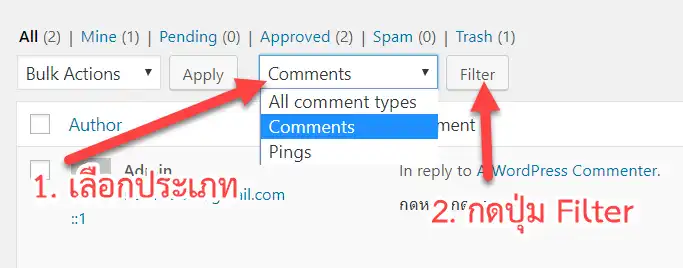
จัดการทีละหลายคอมเม้นต์พร้อมกัน
ถ้าต้องการจัดการทีละหลาย ๆ คอมเม้นต์พร้อมกัน สามารถทำได้โดยติ๊กที่เช็คบ๊อคซ์หน้าคอมเม้นต์ที่ต้องการ แล้วคลิกที่ Bulk Actions เพื่อเลือกว่าจะทำอะไรกับคอมเม้นต์เหล่านั้น เสร็จแล้วคลิกปุ่ม Apply เพื่อสั่งทำงาน แค่นี้ก็จัดการคอมเม้นต์หลาย ๆ คอมเม้นต์ได้ในคราวเดียวแล้วครับ
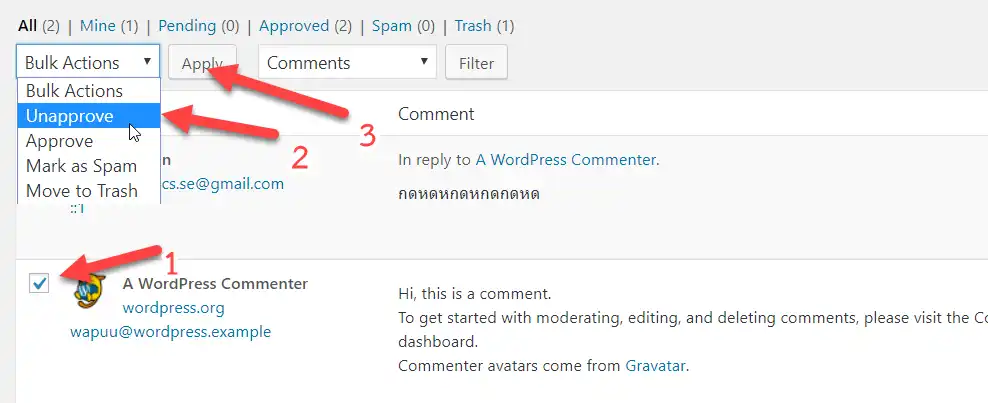
สำหรับตัวเลือกใน Bulk Actions มีดังนี้
- Unapprove ไม่อนุมัติคอมเม้นต์ (คอมเม้นต์จะไม่ถูกแสดงในโพสต์)
- Approve อนุมัติคอมเม้นต์
- Mark as Spam ทำเครื่องหมายว่าเป็นสแปม
- Move to Trash ลบคอมเม้นต์
จัดการคอมเม้นต์อย่างรวดเร็ว
ถ้าเราเอาเมาส์ไปชี้เหนือคอมเม้นต์ จะมีตัวเลือกปรากฏขึ้นมาให้เราจัดการคอมเม้นต์นั้น ๆ ได้อย่างรวดเร็ว ซึ่งมีรายละเอียดดังนี้
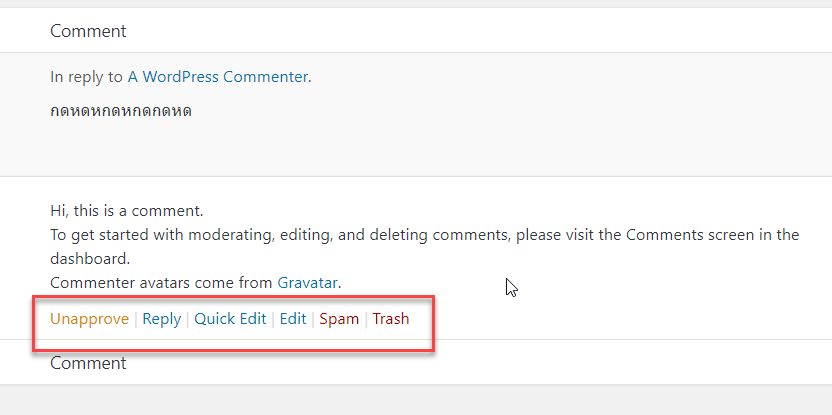
- Unapprove ไม่อนุมัติคอมเม้นต์
- Approve อนุมัติคอมเม้นต์
- Reply ตอบกลับ
- Quick Edit แก้ไขอย่างรวดเร็ว
- Edit แก้ไขคอมเม้นต์
- Spam ทำเครื่องหมายว่าเป็นสแปม
- Trash ลบคอมเม้นต์
วิธีปิดการแสดงความคิดเห็น
ถ้าเราไม่ต้องการอนุญาตให้ใครมาแสดงความคิดเห็นในบทความของเรา เราสามารถปิดการแสดงความคิดเห็นได้โดยวิธีการดังนี้
เลื่อนเมาส์ไปวางเหนือเมนู Settings จะมีเมนูย่อยปรากฏออกมา ให้คลิกที่ Discussion
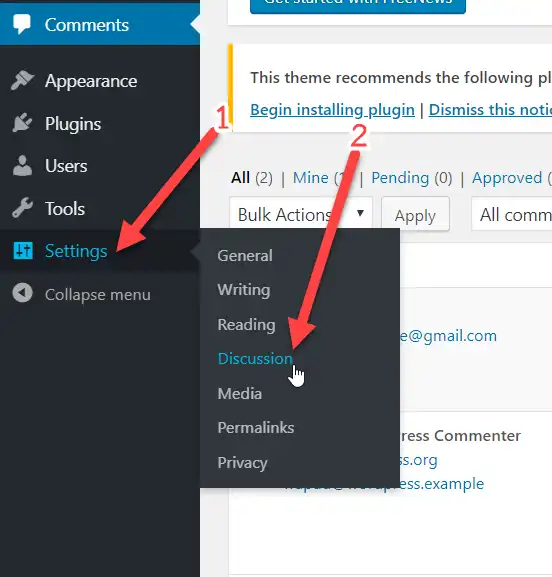
ติ๊กถูกที่เช็คบ๊อกซ์หน้า Allow people to post comments on new articles ออกไป
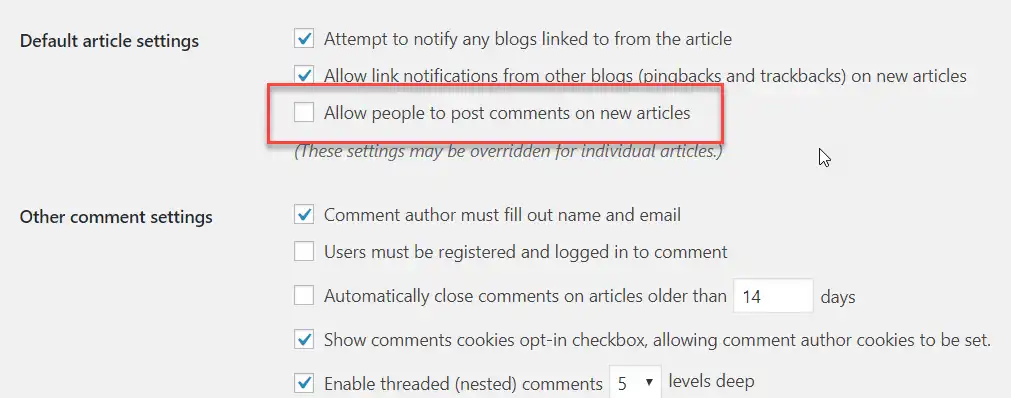
เพียงแค่นี้ผู้เข้าชมเว็บไซต์ของเราก็ไม่สามารถแสดงความคิดเห็นได้แล้วครับ แต่ตัวเลือกนี้จะมีผลเฉพาะกับบทความที่จะเขียนในอนาคตเท่านั้นนะครับ จะไม่มีผลกับบทความที่เขียนมาก่อนหน้านี้ ถ้าต้องการยกเลิกการแสดงความคิดเห็นต่อบทความก่อนหน้านี้ ต้องทำตามวิธีในหัวข้อถัดไป
การยกเลิกการอนุญาตแสดงความคิดเห็น (ปิดคอมเม้นต์) ให้กับบทความเป็นรายบทความ
ถ้าเราต้องการปิดคอมเม้นต์หรืออนุญาตให้คอมเม้นต์ กับบทความเป็นรายบทความไป เช่น บางบทความก็อนุญาต บางบทความก็ไม่อนุญาต ให้ทำดังนี้
คลิกที่ Posts เพื่อแสดงหน้ารายการบทความ
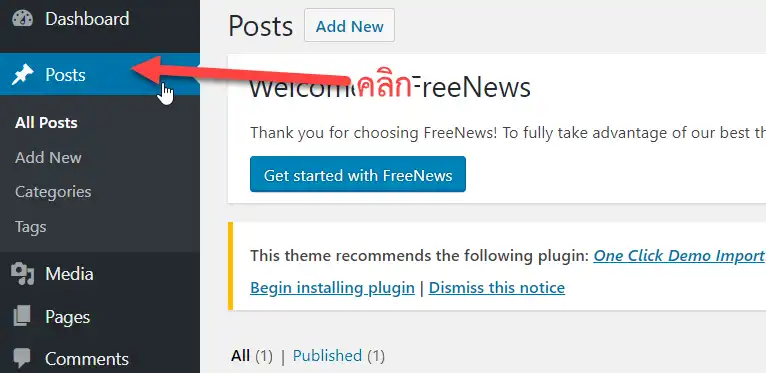
ในหน้าบทความ ให้เลื่อนเมาส์ไปวางเหนือบทความที่ต้องการ จะมีตัวเลือกปรากฏขึ้นมาเพิ่มเติมภายใต้ชื่อบทความ
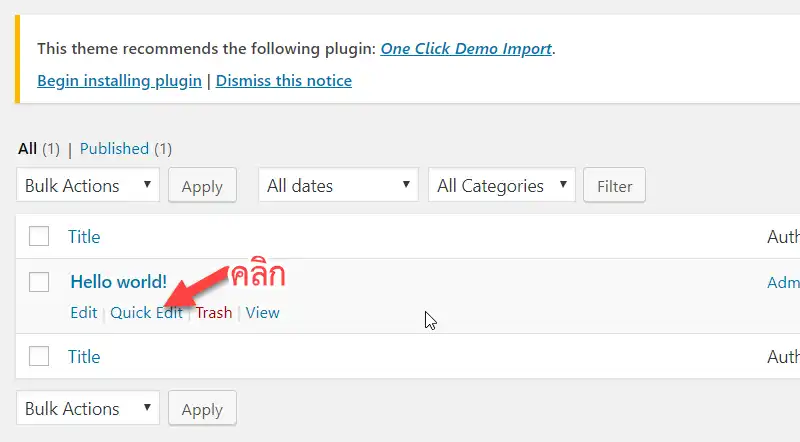
ให้คลิกที่ Quick Edit เพื่อแก้ไขแบบรวดเร็ว
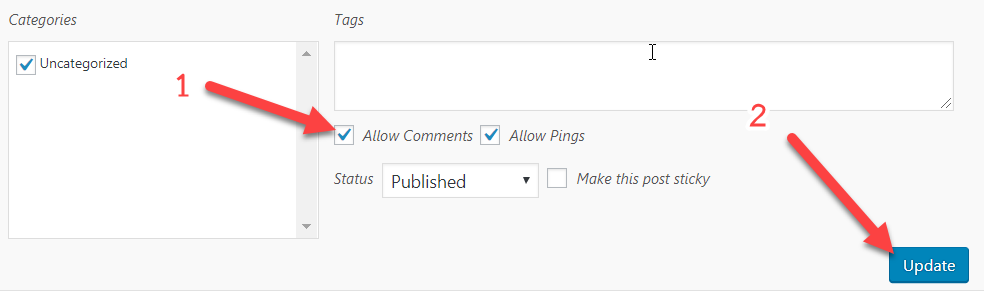
ที่เช็คบ๊อกซ์หน้า Allow Comments ถ้าต้องการอนุญาตให้คอมเม้นต์ได้ ให้ติ๊กถูกไว้ แต่ถ้าต้องการปิดคอมเม้นต์ให้ติ๊กออก เสร็จแล้วคลิกปุ่ม Update แค่นี้ก็เรียบร้อยแล้วครับ